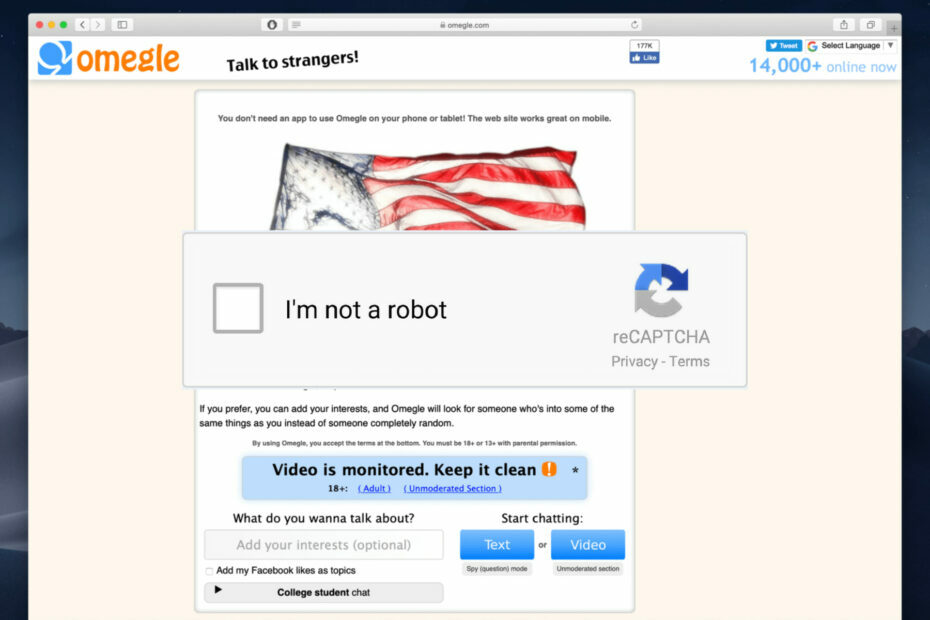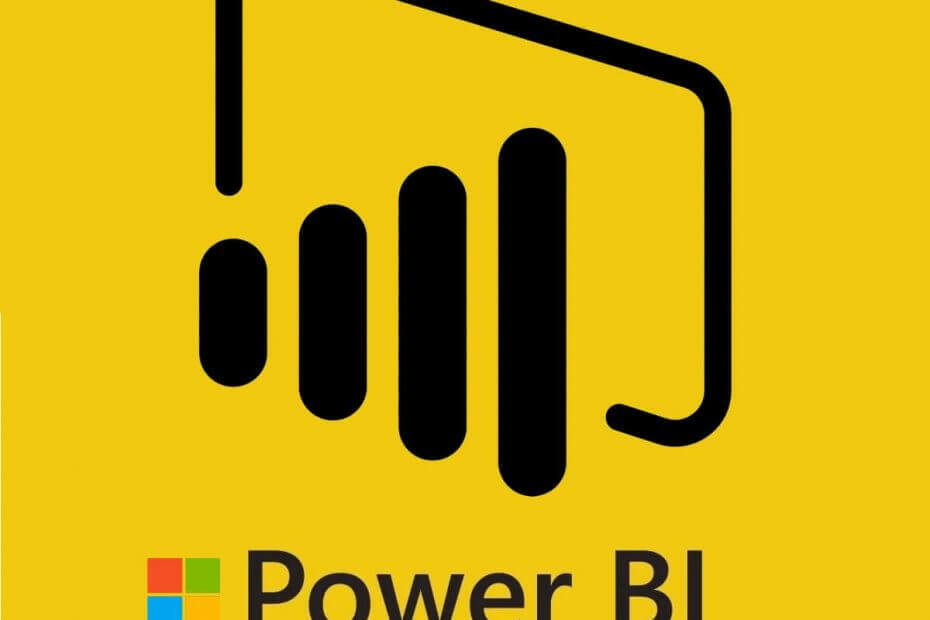
Denne programvaren vil holde driverne dine i gang, og dermed beskytte deg mot vanlige datamaskinfeil og maskinvarefeil. Sjekk alle driverne dine nå i 3 enkle trinn:
- Last ned DriverFix (bekreftet nedlastningsfil).
- Klikk Start søk for å finne alle problematiske drivere.
- Klikk Oppdater drivere for å få nye versjoner og unngå systemfeil.
- DriverFix er lastet ned av 0 lesere denne måneden.
Mens du prøver å åpne Power BI-stasjonær app du kan få tilgang til banefeilen. Denne feilen kan skyldes feil i appen, utdaterte Power BI-programvare eller inkompatibel programvare i systemet. Flere brukere har rapportert lignende feil i Power BI-fellesskapet.
Vi har listet opp noen feilsøkingstips for å hjelpe deg med å løse Power BI-feiltilgangen til banen.
Kan ikke starte Power BI på grunn av tilgang til sti-feil
1. Kjør Power BI som administrator
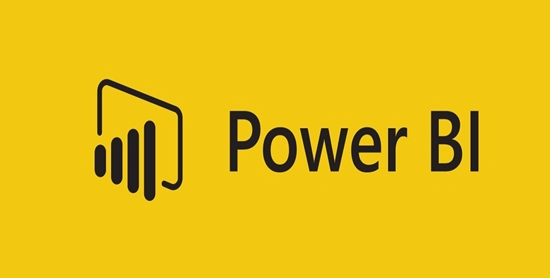
- Type Power BI i søkefeltet.
- Høyreklikk på Power BI og velg Kjør som administrator.
- Klikk Ja hvis du blir bedt om det av brukeradgangskontrollen.
- Sjekk om Power BI-appen starter uten feil.
2. Kontroller sikkerhetsprogramvaren
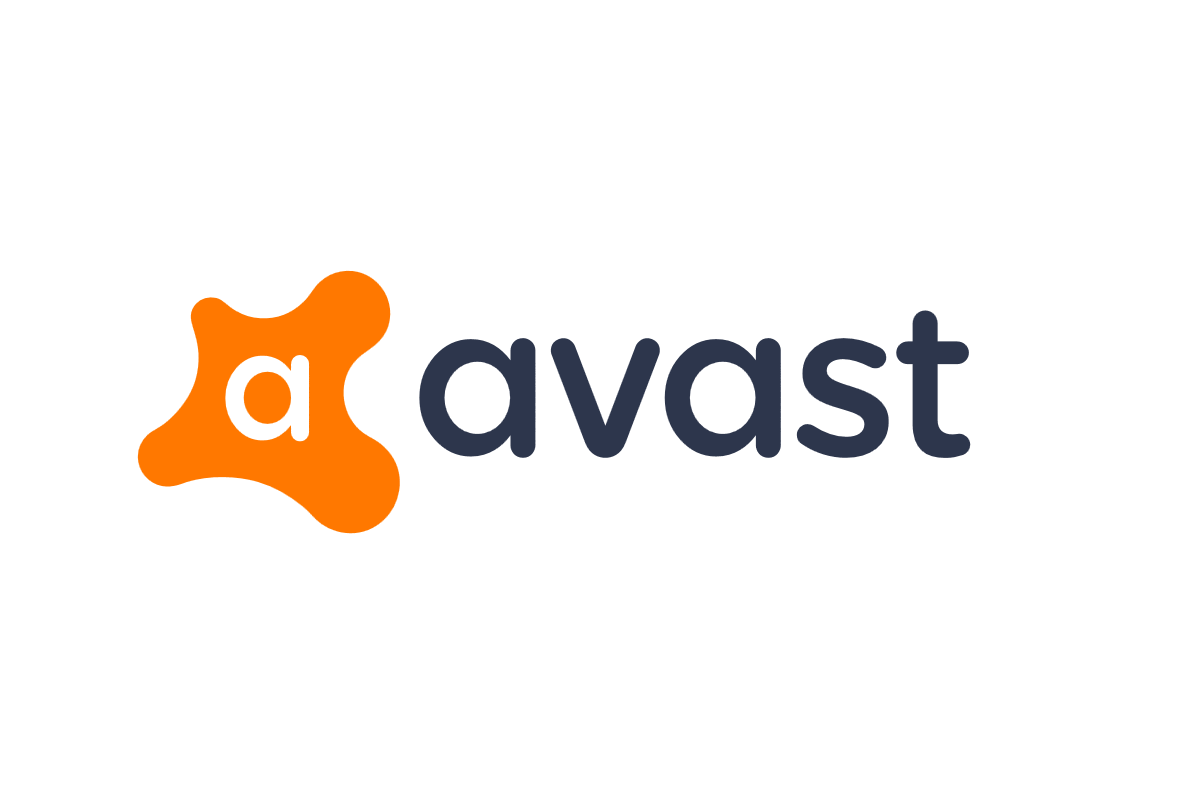
- Power BI-brukere har rapportert at denne feilen også kan oppstå på grunn av antivirusprogramvaren.
- Forsøk først å deaktivere antivirusprogrammet midlertidig og avslutte.
- Prøv nå å starte Power BI-appen.
- Hvis appen åpnes uten feil, må du legge til Power BI-appen i unntakslisten.
- Du finner innstillingene for å legge til Power BI-appen i unntakslisten i Antivirus-innstillingene.
- Hvis antivirusprogrammet ikke har nok konfigurasjonsalternativer, kan du avinstallere og installere beste antivirusprogrammet for Windows.
Denne guiden vil gjøre deg til en bedre Power BI-bruker. Sjekk det ut.
3. Sjekk tillatelse for bruker. Zip-mappe
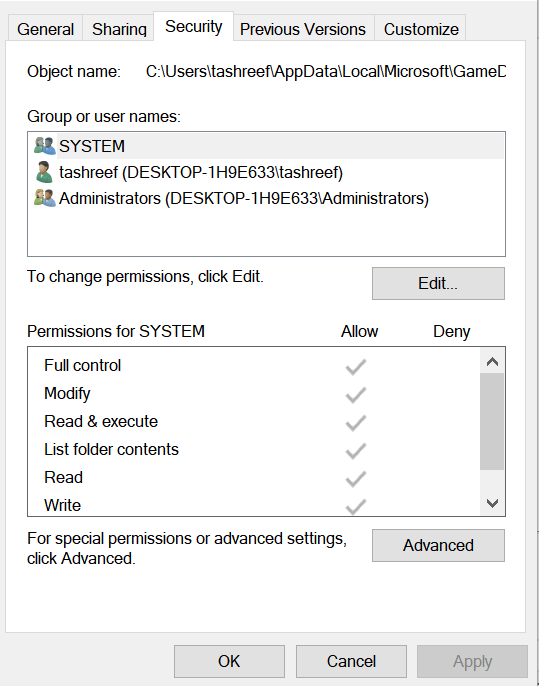
- Åpne “File Explorer”.
- Naviger til Power BI-brukermappen din som vist nedenfor:
bruker -> brukernavn -> appdata -> lokal -> microsoft -> Power BI Desktop-mappe - Høyreklikk på User.zip-mappe og velg Eiendommer > Sikkerhet.
- Sjekk om brukerprofilen din har full kontroll.
- Hvis ikke, klikk på Redigere og klikk deretter “Tillat full kontroll“.
- Klikk OK> OK for å lagre endringene.
- Gjenta nå trinnene for Temp. Bruker. Glidelås mappen også.
- Lukk File Explorer, og start Power BI desktop-appen. Sjekk om tilgangen til stifeil er løst.
4. Avinstaller og installer Power BI på nytt
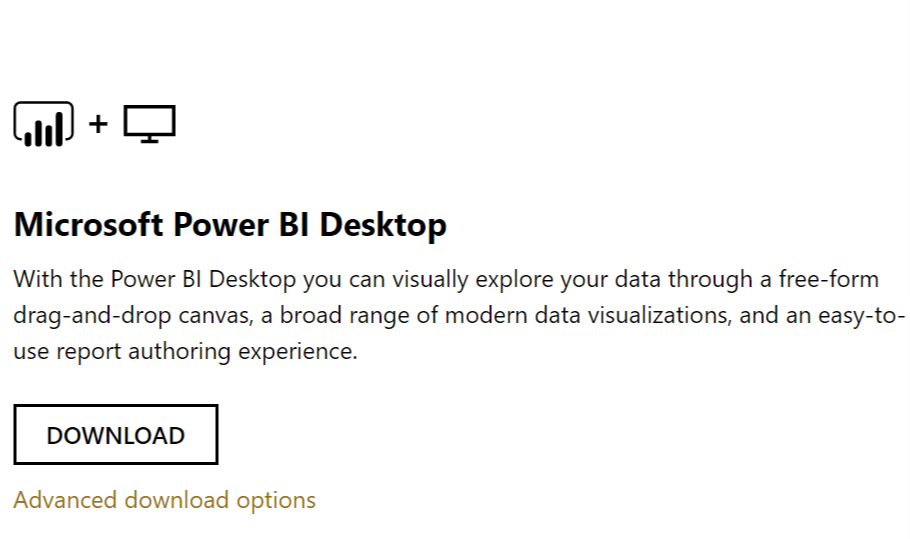
- Hvis problemet vedvarer, er det mulig at Power BI-appen på datamaskinen din er ødelagt eller at noen filer er ødelagt.
- Du kan fikse dette ved å installere den nyeste versjonen på nytt fra det offisielle Power BI-nettstedet.
- trykk Windows-tast + R for å åpne Kjør.
- Skriv kontroll og klikk OK.
- I Kontrollpanel gå til Programmer> Programmer og funksjoner.
- Velg Power BI-appen og klikk på Avinstaller.
- Hvis du har andre tillegg for Power BI installert, som Excel-tillegg, må du også fjerne det.
- Last ned nå Power BI-app og installer den. Hvis du får en påloggingsfeil under installasjonen, ignorer og fortsett med installasjonen.
- Start systemet på nytt og se etter forbedringer.
RELATERTE STORIER DU KAN LIKE:
- 5 gratis sky regnskaps programvare for å holde bøkene dine oppdatert på farten
- Slik legger du til en sekundærakse i Power BI [LETTLIGE STEG]
- Slik oppdaterer du data i Power BI [STEG-FOR-TRINN-GUIDE]
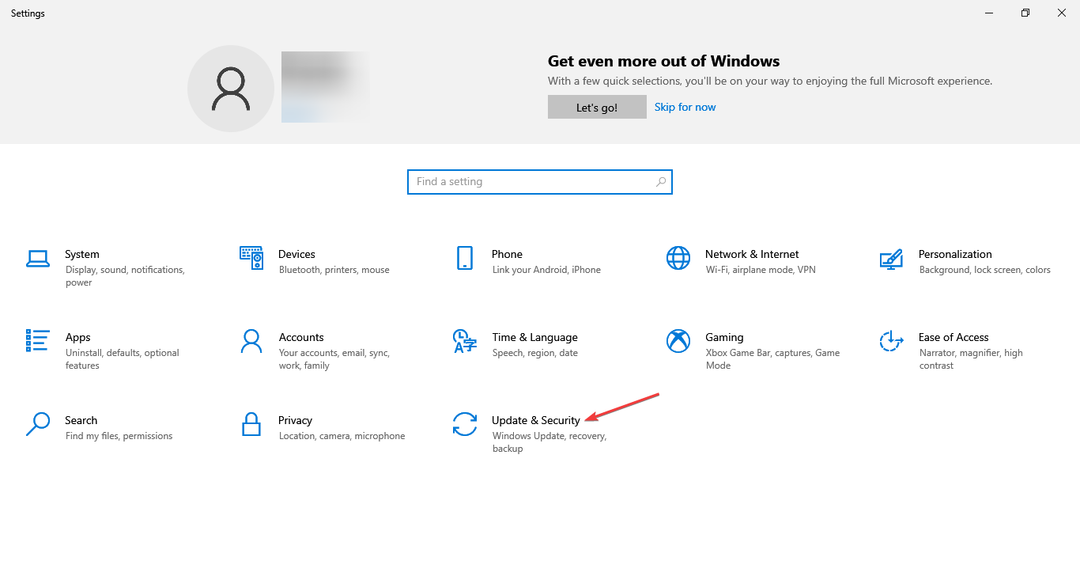
![I Migliori Widget av Orologio Deksptop for Windows 10 [2023]](/f/4a6e8b04cdabc8fb3c8184d4ac3cb1f9.jpg?width=300&height=460)